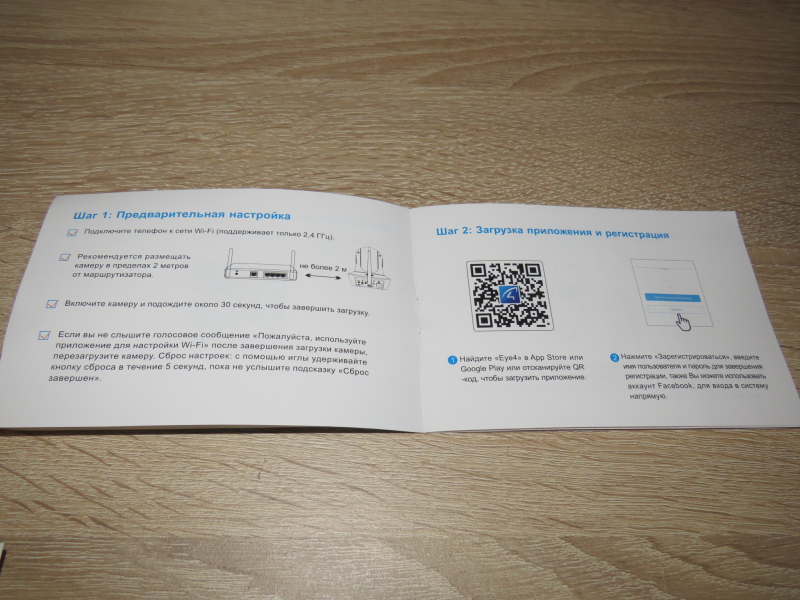Как подключить starcam к wifi
Добрый день! Сегодня я хочу рассказать Вам о моей покупке в магазине ОНЛАЙН ТРЕЙД.РУ – об IP-камере VSTARCAM C8892WIP.
Как всегда заказ пришёл быстро и я не замедлила его опробовать.
Камера пришла в небольшой картонной коробочке, без всякой дополнительной упаковки(нет обтянутого полиэтилена).
Размер упаковки небольшой всего 148х126х90мм
На коробке указана с помощью иконок указаны основные характеристики данной камеры.
Давайте открывать. Комплектация такова: непосредственно сама камера в полиэтиленовом пакете, пластиковый кронштейн для крепления камеры, адаптер питания 5В 1А, крепеж, инструкция полностью на русском языке(что очень порадовало).
Длина кабеля 1,5м.
Данная камера имеет матрицу 2Mp с сенсором 1/2.7" Progressive Scan CMOS , который позволяет записывать видео в формате FullHD (1920x1080). Объектив – 4мм, и угол обзора равный почти 108 градусам.
Частота кадров 15 кадров/c.
Камера может подключаться к сети как по Wifi, что очень удобно при монтаже, так и с помощью LAN - присутствует разъем RJ45.
Технология Onvif(версия 2.0), RTSP позволит при желании подключить камеру к видеорегистратору.
Синтаксис подключения по RTSP: rtsp://LOGIN:PASSWORD@IP:PORT/tcp/av0_CN
Основным назначением этой камеры является использование в качестве видео-няни дома, а так же как самодостаточной системы видеонаблюдения в небольшие офисы. Камера может записывать видео на карту памяти. В документации и на сайте производителя не указан максимальный объем карты памяти, который поддерживается данной камерой. Но могу сказать точно, что карту 64Гб камера поддерживает.
Так же есть возможность записи по движению в «Облако» Eye4. Сервис предоставляет пробный бесплатный период сроком на 1 месяц на просмотр записей длиной архива 7 дней.
Настройка камеры производиться очень просто. В инструкции всё расписано по пунктам.
Если кратко:
1) Скачиваем и устанавливаем приложение Eye4 с AppStore или GooglePlay. Регистрируемся.
2) Смартфон должен быть подключен к сети Wifi, к которой вы собираетесь подключить камеру.
3) Сбрасываем к заводским настройкам камеру – удерживая нажатой около 5 сек кнопку Reset, пока женский голос на чистом русском языке не скажет нам «Ожидание подключения к сети Wifi»
4) В приложение Eye4 нажимаем «Добавить устройство»
Далее следуем инструкции в приложении, доступно несколько способов подключение камеры с помощью сканирование Qr-кода(у меня не получилось), зато получилось «По звуку Sonic Transfer»
Вводим параметры сети Wifi(название сети и пароль) и подносим смартфон поближе к камере. Услышите ряд писков, как в фантастических фильмах роботы общаются между собой. Камера подключается достаточно быстро, о успешном подключении и перезагрузке устройства нам сообщает всё тот же женский голос. Вот и всё, камера подключена. Теперь через данное приложение можно просматривать камеру из любой точки мира где есть интернет.
Через приложение задаются остальные настройки камеры: качество, режим записи, яркость, контрастность и д.р. Основные режимы записи: постоянно, по движению, по расписанию .

Примеры съемки, скриншоты из приложения: комната 25 кв.м(днём и ночью с ИК)

улица через стекло окна (день и вечер без ИК )

Подведем итог, однозначно рекомендую к покупке данную IP-камеру VSTARCAM C8892WIP.
За свою небольшую стоимость Вы получаете отличную камеру с хорошим качествой записи, возможностью беспроводного подключения и легкой настройкой через приложение.
Спасибо ОнлайнТрейд!
Читайте также: